Création site Wix - Tuto complet
- John
- 6 sept. 2022
- 5 min de lecture
Dernière mise à jour : 22 févr. 2024
Pour ce tuto, vous pouvez soit lire la vidéo ci-dessous:
Soit lire l'article ci-dessous:
Sommaire :
Introduction
Bonjour, à tous et bienvenue dans ce nouveau tuto où cette fois-ci, Nous allons voir les bases, parce qu'on va s'attaquer à la création de sites wix, nous allons voir s'il est possible de créer un site sans code, sans s'y connaître en informatique en moins de quinze minutes.
Renseignez vos informations de base
La première étape, c'est tout simplement de se suivre ce lien https://fr.wix.com/

Une fois sur la page cliquez sur "c'est parti",

Ensuite sur "s'inscire":

Renseignez vos informations suivantes:
E-amil
Confirmez votre e-mail
Mot de passe
Confirmez votre mot de passe

Dès que tous les champs du formulaire sont remplis cliquez sur "s'inscrire"

Sur la page suivante, cliquez sur "commencer:

Ensuite sur la page "qu'elle type de site souhaiterez créer"

Choisissez le type de site correspondant à votre "activité"
Par exemple "énergéticienne".

Cliquez sur "Suivant"
Renseignez par la suite le "nom de votre entreprise."

Une fois fait, cliquez sur "suivant":

Choisissez les applications à ajouter à votre site
Sur la page qui s'affiche, choisissez les applications à ajouter sur votre site, (vous pouvez passer cette étape si vous le souhaitez.)
Pour notre tuto je vais prendre deux applications:
Chat

Cette application permet de discuter avec les visiteurs de notre site depuis un ordinateur ou un mobile.
Réservations

Cette application donne la possibilité aux clients de prendre rendez-vous sur votre site
Lorsque vous finissez de choisir vos applications cliquer sur "Suivant"

Personnaliser votre site Wix
Pour la prochaine étape, cliquez sur "continuer",

Une fois sur votre tableau de bord vous pouvez modifier à tous les moments les informations de votre entreprise.
Par exemple:
Votre E-mail,

Votre adresse,

Votre numéro de téléphone,

Mais dans un premier temps ce qui va nous intéresser, c'est de personnaliser le site.
Pour ce faire, cliquez sur personnaliser le site qui se trouve dans le coin supérieur droit.

Choisissez votre template
Vous allez après cela, choisir un thème qui vous plaît;
Vous avez le choix entre:
indie,
Rétro,
Élégant,
Fusion,
Prestige,
Forêt dense,
Dans mon cas, je vais choisir Élégant et cliquez sur suivant.

Ensuite vous devez choisir le design de la page d'accueil de votre site,

Dès que vous avez trouvé le design qui vous plaît, cliquez sur 'suivant'.

À cette étape, vous devez sélectionner les pages que vous voulez ajouter à votre site.
Personnellement, je vais choisir les pages :
à propos
services;
témoignages;
contact

Après le petit temps de chargement, si tout se passe bien vous aurez l'interface suivant:

On peut soit retourner au "tableau de bord"de notre site soit aller sur "l'éditeur."
Pour modifier les contenus sur les différentes pages on va cliquer sur "aller sur l'éditeur"

Modifiez le contenu sur la page "Service"
Nous allons commencer par modifier la page service,
Pour accéder à cette page, allez d'en "Gérer Page"

Ensuite sélectionner la page en question (service)

Une fois sur la page:

Renseigner vos services et vos tarifs dans le premier Bloc
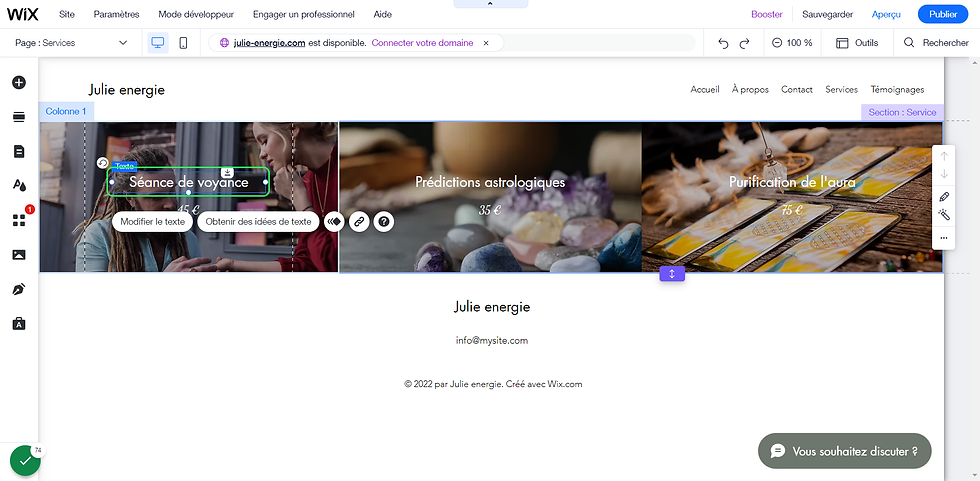
Une fois, cela fait, ce qui peut être intéressant, c'est de remplacer la section "adresse mail "en bas:

Par un bouton:

Ensuite, je vais connecter le bouton,

à la page contact:

Je clique sur "terminer" pour valider


Puis renommer le button en me contacter

Ensuite sur la page "à propos" :

Modifiez le contenu sur la page "À propos"
Vous avez un petit texte:

Si jamais vous n'avez pas d'inspiration, vous pouvez cliquer sur "Obtenir des idées de texte"

Et dans le champ de formulaire qui s'affiche renseigner votre métier;
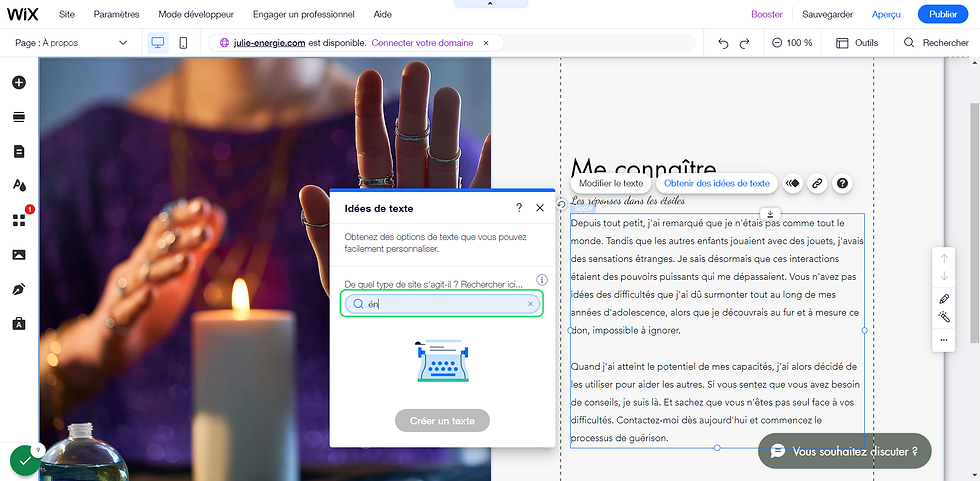
Après, sélectionnez la page correspondante (exemple à propos)

Puis cliquez sur "créer un texte"

Et la wix nous génère un texte bien optimisé et adapté à notre métier qu'on peut utiliser.
Par la suite nous allons modifier le contenu sur la page contact.
Modifiez le contenu sur la page "Contact"
Sur la page contact nous avons déjà par défaut le formulaire,

Le formulaire est configuré de manière que quand un internaute va faire une demande vous allez recevoir le message dans votre mail renseigné au début du processus de création votre site wix.
Modifiez le contenu sur la page "Accueil"
Sur la page d'accueil, vous pouvez ajouter
Une petite histoire
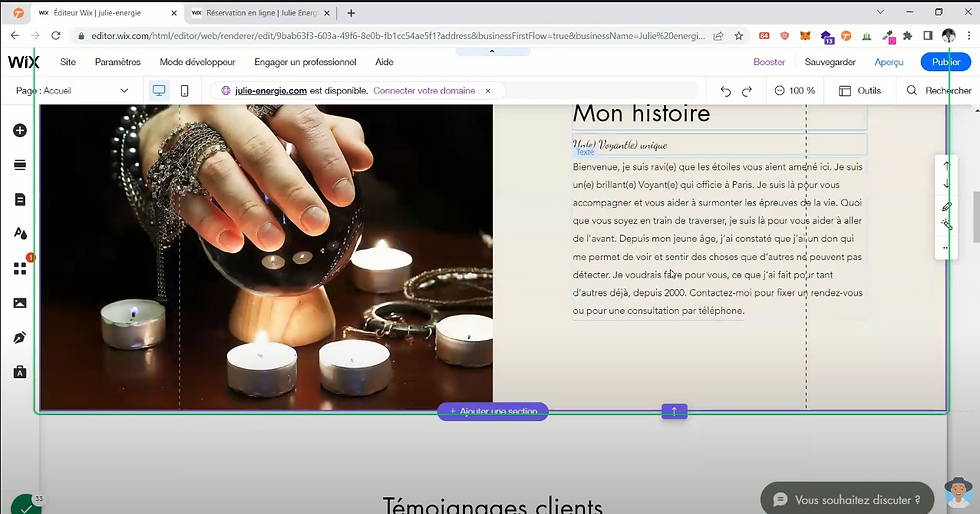
Vos témoignages

Etc.
Vous pouvez remarquer que depuis le début de ce tuto, nous n'avons pas utilisé de code informatique.
La création d'un site Wix est très simple accessible à tout le monde.
En ce qui concerne le nom de domaine, wix nous à déjà mâcher le travail:

En nous proposons un nom de domaine adapté à notre activité (julie-energie.com)
Pourquoi vous devez payer un nom de domaine?
Tout smplement, sans nom de domaine vous serez pas référencer sur Google.
Comment référencer mon site Wix sur Google ?
Si vous voulez savoir comment référencer votre site créé, vous inscrivez à ma formation gratuite qui se trouve en bas de cet article, c'est notamment grâce aux éléments de cette formation qui a permis à plusieurs de mes élèves de se positionner sur plein de mots-clés liés à leur activité.
Par exemple quand on tape "énergéticienne paris" dans Google

Le site wix d'une de mes élèves se positionne en "3e place"

Elle n'est pas juste 3e sur "énergéticienne paris", si on vérifie ses métriques avec l'outil de référencement s'observer:

On peut remarquer que son site Wix se postionne également sur d'autres mots.
Et d'autre part le trafic de son site qui ne cesse de croire,

Vous avez remarqué dans ce tuto, je ne me suis pas attardé sur le design, parce que vous n'avez pas besoin de ça.
Aujourd'hui, sur Internet, ça ne sert plus à rien d'avoir un design très sophistiqué, l'essentiel, de commencer le plus rapidement possible et avoir trafic.
Vous venez de créer un site, comme on vient de le faire ne perdez pas du temps foncer sur le Trafic, car qui dit plus de trafic dit plus de client.
Quand votre activité aura atteint un certain niveau à ce moment là vous pouvez réinvestir sur le design et les fonctionnalités de votre site wix.
L'épuration des éléments graphiques doit être la dernière étape, travaillez d’abord sur les bases et si vous voulez savoir comment apprendre les bases, j'ai une formation gratuite tout juste en bas de cet article.
J'espère que cet article vous à plus, on se retrouve très bientôt avec un nouveau sur votre site Wix.

![Comment apparaître sur son nom avec son site Wix ? [Problème résolu]](https://static.wixstatic.com/media/4d45c1_00690b594b7242d7bf1c516411c94936~mv2.jpg/v1/fill/w_980,h_551,al_c,q_85,usm_0.66_1.00_0.01,enc_avif,quality_auto/4d45c1_00690b594b7242d7bf1c516411c94936~mv2.jpg)


Commentaires